在Win11系统中有一个空间音效功能,空间音效能够提供最高级别的沉浸式效果,声音可以在三维空间中流动,不过小编发现有很多小伙伴都还不清楚如何开启呢?其实非常的简单,那么下面就和小编一起来看看启空间音效开启的方法吧。
Win11开启空间音效的方法
1. 按Win 键,或点击任务栏上的开始图标,再点击已固定应用下的设置。

2. 系统设置窗口,找到并点击声音(音量级别、输出、输入、声音设备)。
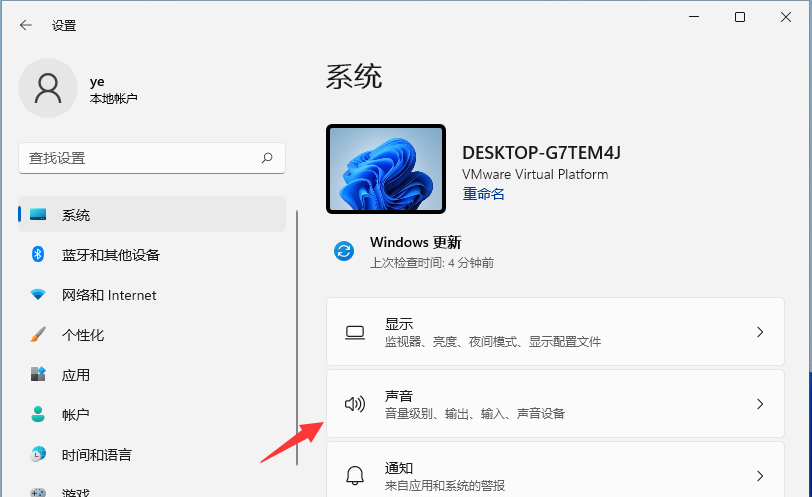
3. 当前路径为:系统 >声音,选择扬声器设备,进入属性界面。
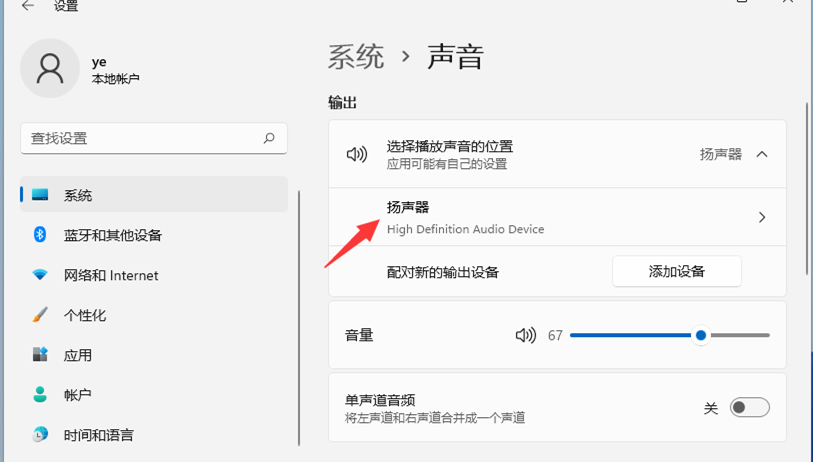
4. 空间音效下,将类型(选择模拟现实环境的沉浸式音频体验3D空间音效)开关打开,也可以点击从 Microsoft Store 获取更多空间音效应用。
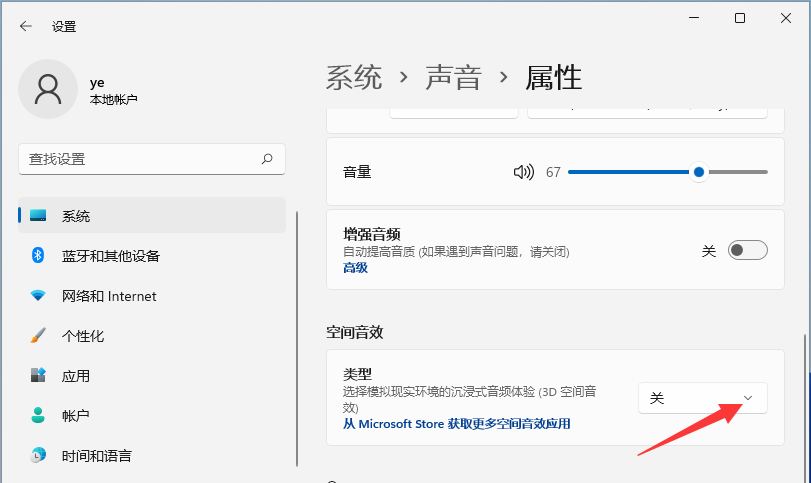
以上就是下载火(xiazaihuo.com)纯净系统之家网小编为你带来的关于“Win11如何开启空间音效”的全部内容了,希望可以解决你的问题,感谢您的阅读,更多精彩内容请关注下载火(xiazaihuo.com)纯净系统之家网官网。
本篇电脑技术文章《Win11如何开启空间音效》由下载火(xiazaihuo.com)纯净系统之家网一键重装软件下载平台整理发布,下载火系统重装工具网可以一键制作系统启动盘,也可在线一键重装系统,重装好的系统干净纯净没有预装软件!Win11怎么设置虚拟内存-Win11设置虚拟内存的方法
Win11怎么设置虚拟内存?相信很多小伙伴和小编一样在使用电脑的时有可能会遇到内存不足的情况,而这时候一般就需要这是虚拟内存来增大空间,那么Win11要如何设置虚拟内存呢?下面就和小编一起来看看如何操作吧。






